
Daftar Isi:
- Pengarang John Day [email protected].
- Public 2024-01-30 09:55.
- Terakhir diubah 2025-01-23 14:49.

Pernah melihat kulit besar yang dibuat untuk laptop? Bukankah mereka terlihat sangat sulit untuk mundur? Itulah alasan utama saya menghindari mereka di masa lalu, tetapi benar-benar ingin menambahkan sentuhan pribadi ke laptop saya, saya mulai memikirkan beberapa kemungkinan untuk menyesuaikannya. Ini adalah pertimbangan yang saya pikirkan, jika itu berlaku untuk Anda juga maka ini adalah mod untuk Anda!:) - Variasi: Saya suka mengubah hal-hal sesuai dengan suasana hati saya, jadi dapat mengubah tampilan laptop saya sering penting bagi saya - Biaya: karena saya akan menggunakan banyak tema yang berbeda, saya perlu memastikan bahwa masing-masing tema tidak terlalu mahal - Kemudahan penggunaan: mengganti semua tema ini harus mudah dan cepat, dan karena kita berbicara tentang laptop, itu juga harus portabel - Tidak merusak: Saya tidak ingin laptop saya rusak atau jelek setiap kali saya tidak menginginkan tema sama sekali, jadi bagian yang ada di laptop itu sendiri harus low-profile Memikirkan aspek-aspek dari apa yang saya inginkan, saya datang dengan ide ini:Buat cara untuk memasang patch ke laptop Anda Apa yang Anda perlukan: - Pita perekat velcro belakang ($2) - penggaris - gunting - setiap tambalan yang Anda suka (umumnya $2- $4 di ebay)
Langkah 1: Pita Velcro

Pastikan untuk mendapatkan jenis selotip dengan bagian belakang yang lengket, pada gambar di bawah ini ditutupi oleh kertas putih. Juga pastikan bahwa Anda mendapatkan kedua lingkaran dan kait, meskipun Anda hanya akan menggunakan sisi kait sekali.
Langkah 2: Tambahkan Velcro ke Laptop

Gunakan penggaris untuk menentukan bagian tengah tutup laptop Anda. Kecuali Anda menginginkannya di tempat lain, jelas ini sama pribadinya dengan pemilihan tambalan Anda. Potong sepotong sisi kait strip velcro Anda kira-kira sepanjang 2 inci, keluarkan kertasnya kembali dan tempelkan ke laptop Anda seperti pada gambar di bawah ini. Mengapa kait dan bukan sisi loop, Anda mungkin bertanya? Jawaban sederhananya adalah Anda tidak dapat melihat strip velcro saat Anda memasang tambalan, dan mungkin perlu melakukan beberapa penyesuaian. Saya lebih suka jika sisi pita velcro yang lembut dan bergelombang adalah yang tergesek pada tutup laptop saya. Kaitnya berpotensi menggoresnya. Pertimbangan lebih lanjut adalah Anda juga akan membawa tambalan di tas Anda, dan Anda tidak ingin tambalan itu terus-menerus tersangkut dan tersangkut di sana atau satu sama lain.
Langkah 3:

Alasan strip velcro pada langkah sebelumnya panjangnya 2 inci adalah karena sebagian besar tambalan di luar sana memiliki diameter kasar 2,5 hingga 3 inci, jadi Anda akan memiliki cengkeraman terbaik tanpa velcro terlihat. Patch persegi di bawah ini misalnya adalah 7x7cm (1 inci = 2.5cm) Pada titik ini Anda harus sudah memiliki setidaknya satu patch untuk dikerjakan.
Langkah 4: Mempersiapkan Patch
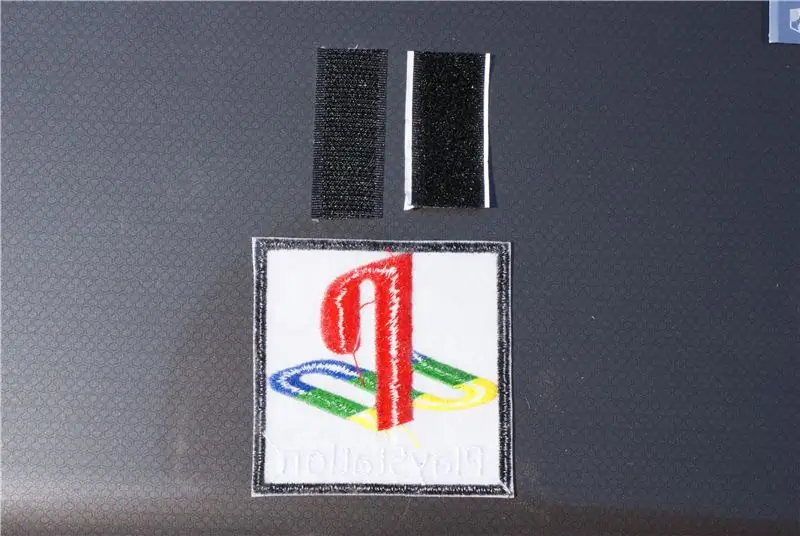
Potong sisi lingkaran pita velcro dengan ukuran yang sama dengan strip kait di laptop Anda. Tambalan terbaik untuk barang semacam ini adalah tambalan besi, karena memberikan permukaan yang halus untuk sisi lengket pita velcro.
Langkah 5: Tempelkan Tape di Patch

Pastikan Anda menempelkan selotip ke bagian tengah tambalan. Jenis kaset yang saya beli cukup kuat sehingga Anda harus melakukan banyak upaya untuk melepaskannya kembali, jadi jangan mengacaukan langkah ini.
Langkah 6: Hasil Akhir
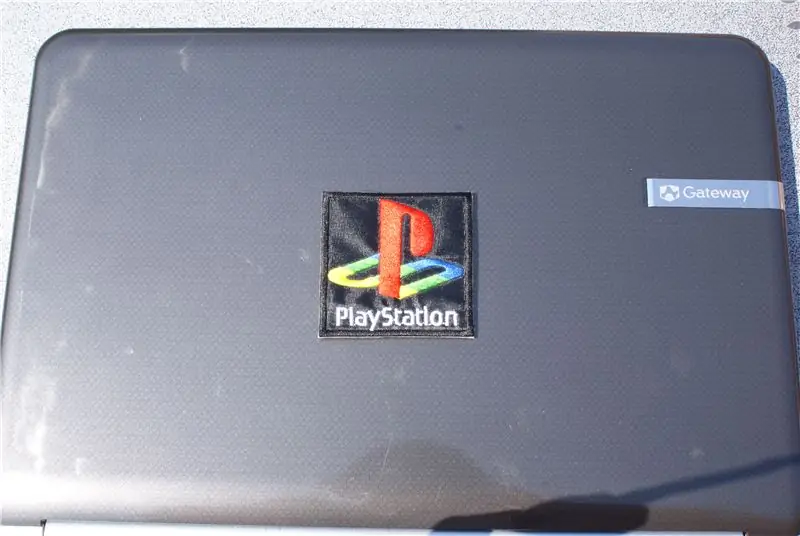
Dan inilah yang Anda dapatkan pada akhirnya. Ada sedikit ruang antara patch dan laptop, tapi itu tidak mengganggu saya. Anda harus memutuskan sendiri apakah itu pemecah kesepakatan bagi Anda atau tidak. Lebih jelas di gambar selanjutnya…
Langkah 7: Patch PlayStation

Kesenjangan antara patch dan laptop sedikit lebih terlihat di sini. Jangan lupa bahwa layarnya terbalik, jadi pasang tambalan agar menghadap ke atas saat Anda menggunakannya.
Langkah 8: Patch Unit Fox

Ini patch lainnya.
Ini juga merupakan ide hadiah yang sangat murah, mudah dan pribadi. Jika seseorang sedang berjuang untuk menemukan hadiah yang bagus untuk Anda yang tidak menghabiskan banyak uang, beri tahu mereka bahwa jika mereka menemukan tambalan yang menurut mereka cocok dengan kepribadian Anda, ambillah sebagai gantinya.
Direkomendasikan:
Cara Cepat dan Mudah untuk Mengubah Layar Kunci Anda dalam 6 Langkah Sederhana (Windows 8-10): 7 Langkah

Cara Cepat dan Mudah untuk Mengubah Layar Kunci Anda dalam 6 Langkah Sederhana (Windows 8-10): Ingin mengubah banyak hal di laptop atau PC Anda? Ingin perubahan dalam suasana Anda? Ikuti langkah-langkah cepat dan mudah ini untuk berhasil mempersonalisasi layar kunci komputer Anda
Cara Mudah Memodifikasi Tanda "Light/LED" untuk Pemrograman Arduino yang Mudah: 7 Langkah (dengan Gambar)

Cara Mudah Memodifikasi Tanda "Light/LED" untuk Pemrograman Arduino yang Mudah: Dalam instruksi ini saya akan menunjukkan bagaimana seseorang dapat mengubah sesuatu dengan lampu menjadi lampu berkedip arduino yang dapat diprogram atau "Lampu Bergerak"
DIY PERSONALISASI SIDEKICK 3 ANDA dengan Harga Kurang dari 20 Dolar !!: 8 Langkah

DIY PERSONALISASI SIDEKICK ANDA 3 untuk Kurang Dari 20 Dolar !!: Colorwarepc.com menawarkan personalisasi untuk banyak produk (termasuk sidekick 3). Tetapi jika Anda mencari alternatif yang lebih murah daripada membayar $ 100,00 dan menunggu 8-10 hari maka ini dia . Ini juga bagus jika Anda ingin tahu cara
Dudukan Laptop Sederhana dan Mudah untuk Pangkuan Anda: 4 Langkah

Dudukan Laptop Sederhana dan Mudah untuk Pangkuan Anda: Saya melihat-lihat di banyak toko untuk dudukan laptop yang mengalirkan udara ke laptop, tetapi satu di mana saya benar-benar dapat menggunakannya di pangkuan saya. Tidak menemukan apa pun yang saya inginkan, jadi saya memutuskan untuk membuatnya sendiri
Cara Mengubah Ponsel LG EnV 2 Anda Menjadi Modem Dial Up Portabel untuk Laptop (atau Desktop) Anda: 7 Langkah

Cara Mengubah Ponsel LG EnV 2 Anda Menjadi Modem Dial Up Portabel untuk Laptop (atau Desktop) Anda: Kita semua pernah memiliki kebutuhan untuk menggunakan Internet di tempat yang tidak memungkinkan, seperti di dalam mobil , atau saat liburan, di mana mereka membebankan sejumlah uang yang mahal per jam untuk menggunakan wifi mereka. akhirnya, saya menemukan cara sederhana untuk mendapatkan
